Možnosti servera Dhcp. Open source systémy v oblasti IT.
Je dobre známe, že pre prácu so sieťou musí mať každé zariadenie, či už ide o počítač, laptop, tablet alebo telefón, špecifický e-mailový identifikátor - adresu IP, ako aj nakonfigurované parametre masky, brány a informácie o serveri DNS. Pri pripájaní tejto adresy sa sieťové rozhranie okamžite pokúsi získať zo špeciálneho zariadenia, ktoré sa zaoberá automatickou distribúciou adries. Ak sa takéto zariadenie nenachádza, musí používateľ zadávať parametre siete manuálne. Ak je v sieti veľa počítačov, môžu sa vyskytnúť chyby pri adresovaní a zdvojovaní adries, čo vedie k zlyhaniu systému ak spomaleniu celkového výkonu siete. domácej sietepri absencii automatického rozdelenia adries je potrebné zaregistrovať sieťové parametre ručne na každom zariadení tak, aby sa pripojili napríklad k smerovaču. Nie každý používateľ má dostatok vedomostí a skúseností na správne zmeny týchto nastavení. Preto sa aj doma mnohí používatelia pokúšajú nasadiť automatickú distribúciu adries, tj nasadiť
DHCP je to, čo je to?
Túto otázku pochopíme. Aby sa zabránilo chybám pri riešení, bol implementovaný Dynamic Host Configuration Protocol (DHCP). Ide o funkciu, ktorá dynamicky distribuuje sieťové nastavenia na pripojené klientske počítače. Ak na týchto zariadeniach v nastaveniach existuje parameter "získať adresu IP iba z DHCP servera" a služba DHCP je zapnutá, potom všetka zodpovednosť za správne nastavenie sieťové nastavenia na klientských počítačoch prechádzajú na server DHCP. To výrazne znižuje náklady na údržbu a správu siete a tiež pomáha predchádzať chybám pri distribúcii adries. Služba, ktorá obsahuje DHCP, sa predvolene spustí automaticky po zapnutí zariadenia, ktoré podporuje rozhrania pomocou káblov alebo bezdrôtovej siete, Napríklad na tabletoch alebo telefónoch stačí zapnúť Wi-Fi a medzi nájdenými zariadeniami, ktoré šíria internet, nájdete ich a pripojte sa k nim. Súčasne automatická distribúcia adries eliminuje duplicitu IP a v dôsledku toho pomáha predchádzať konfliktom v sieti.
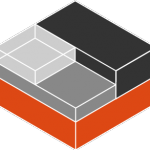
Ako je distribúcia adries
Počas pripojenia akéhokoľvek klientskyho zariadenia do siete sa vysiela špeciálna žiadosť o vysielanie do siete, aby sa našiel server DHCP, ktorý distribuuje parametre do tejto siete. Aký druh servera je a ako je dôležité pre veľkú sieť? Toto je názov zariadenia, ktoré je zodpovedné za distribúciu adries do počítačov v sieti, ktoré ich automaticky používajú pre rôznych klientov. Ak je takýto server prítomný, vytvorí paket s odpoveďou na požiadavku klienta, ktorý môže zahŕňať také nastavenia ako IP adresa, maska siete, parametre brány, adresy serverov DNS, názov domény atď. A posiela tento paket klientskému zariadeniu , Klient dostane potvrdzovací signál zo servera DHCP. Vytvorený dátový paket je štandardizovaný, takže môže byť dešifrovaný a používaný takmer akýmkoľvek operačným systémom.
Parametre vydané serverom pre klientské zariadenie majú obmedzený a konfigurovateľný dátum vypršania platnosti, ktorý má svoje vlastné meno - "čas prenájmu". Adresy vydané serverom sú analyzované na zápas s platnými adresami s nevyčerpaným časom prenájmu, preto je vylúčená duplicita adries. Zvyčajne je čas prenájmu malý - od niekoľkých hodín až po 4-6 dní. Po uplynutí tohto obdobia prístroj opakuje požiadavku na server a od nej dostane rovnakú adresu (ak je ešte zadarmo) alebo akúkoľvek bezplatnú adresu.

Nastavenia klienta pre automatické nastavenia siete v systéme Windows
Aby klient dostal odpoveď nastavenia siete z DHCP, musíte skontrolovať niekoľko nastavení v ovládacom paneli počítača (zobrazené na systéme Windows). Ak to chcete urobiť, prejdite do ponuky Štart, potom na Ovládací panel (ktorý musíte prepnúť do klasického zobrazenia) a vyberte položku "Sieťové pripojenia". Vyberte sieťové pripojenie, ktoré sa plánuje pracovať s DHCP, kliknite naň kliknite pravým tlačidlom myš a prejdite na položku "Vlastnosti". V okne, ktoré sa otvorí, prejdite na TCP / IP Properties. DHCP je čo? Získate automatické nastavenia siete. Z tohto dôvodu označujeme možnosti automatického vyhľadávania adresy IP a DNS. Po výbere kliknite na tlačidlo "OK". Konfigurácia DHCP na klientovi je dokončená. Teraz prístroj dostane adresu od servera DHCP automaticky pri spustení systému Windows.
Konfigurácia DHCP v systéme Windows 7 je nainštalovaná rovnakým spôsobom, ale umiestnenie vlastností adaptéra sa mierne líši od systému Windows XP. Stačí prejsť na Štart - Ovládací panel - Centrum riadenia siete a zdieľanie, V ľavej ponuke vyberte položku "Zmeniť nastavenia adaptéra". Ďalšie - podobné vyššie uvedené nastavenia v systéme Windows XP.
Nastavenie automatickej distribúcie adries v iných operačných systémoch
Na zariadeniach s operačným systémom Linux alebo Android sa pripojenie k serveru DHCP nasadenému v sieti nezvyšuje. Len povolte sieťové rozhranie (káblové alebo bezdrôtové), počkajte, kým zariadenie komunikuje so serverom DHCP a uistite sa, že sieťové nastavenia sú prijaté a úspešne použité. Služby DHCP na takmer všetkých zariadeniach sú štandardne povolené.
Ak sa pripojenie nevyskytlo, je potrebné skontrolovať stav automatického príjmu adries. Napríklad v systéme Android OS musíte prejsť na položku Nastavenia - Bezdrôtové siete - Nastavenia Wi-Fi - Pokročilé a skontrolujte, či je možnosť "používať statickú adresu IP" zakázaná.
Údaje odosielané DHCP
Voľby DHCP sú parametre, ktoré sú prenášané z. Všetky tieto prenášané parametre sú rozdelené do kategórií. K dispozícii sú požadované možnosti, napríklad adresa IP a sieťová maska. Existujú nekonfigurovateľné možnosti služieb, ktoré napríklad označujú začiatok a koniec možností vysielaného paketu. Vo svojom jadre sú možnosti typické páry hodnôt kľúč, ktoré možno vidieť a konfigurovať v bezpečnostných pravidlách.
Základné DHCP parametre v paketovom balíku okrem IP adresy a masky sú 3 (Gateways), 6 Servery, 44 (NBT Name Servers), 46 (NBT Node Type). Tieto parametre sú zoskupené, to znamená, že môžu mať niekoľko hodnôt. Môže byť napríklad niekoľko adries brán alebo DNS serverov. Hodnoty možností sú nakonfigurované v nastaveniach servera DHCP.
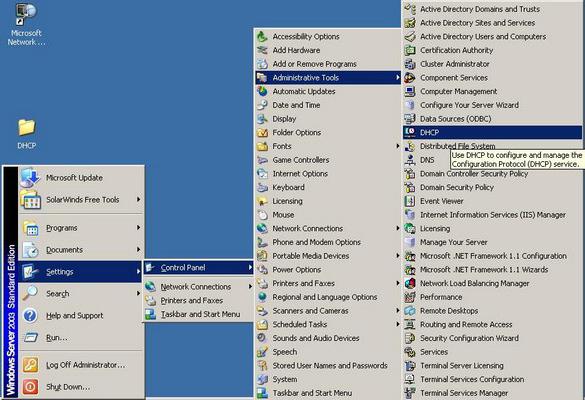
Nastavenia DHCP na serveri
Pred konfiguráciou nastavení je potrebné vykonať niekoľko výpočtov hlavných možností DHCP. Aké sú možnosti? - pýtate sa. Voľby sú všetky sieťové nastavenia, ktoré sa prenášajú zo servera na klienta. Dve hlavné možnosti sú rozsah distribuovaných adries a celá škála adries organizácie je zvyčajne rozdelená na niekoľko segmentov určených pre rôzne úlohy, ako sú telekomunikácie, statické adresy serverov atď. Aby sa zabránilo statickým adresám zúčastniť sa na distribúcii a vytvorilo sa dodatočné zaťaženie na serveri, distribuujú sa rozsahy adries. môže obmedziť. Napríklad s pracovným rozsahom 192.168.1.1-192.168.1.254 môžete určiť adresy od 1 do 10 pre komunikáciu, od 11 do 30 pre servery a pre DHCP vybrať rozsah od 31 do 254. To znamená, že akékoľvek adresy zo servera vydaného klientovi, bude ležať len v tomto rozsahu. Môžete tiež nakonfigurovať v distribuovanom rozsahu výnimiek adresy, a taktiež nebudú distribuované do klientských zariadení.
Ďalej, pred nakonfigurovaním servera DHCP musíte rozhodnúť, aké možnosti bude ďalej distribuovať. Potrebujete napríklad distribuovať parametre brány alebo DNS. Potom sa údaje zadajú na server, začne sa jeho aktivácia a server začne distribuovať adresy.
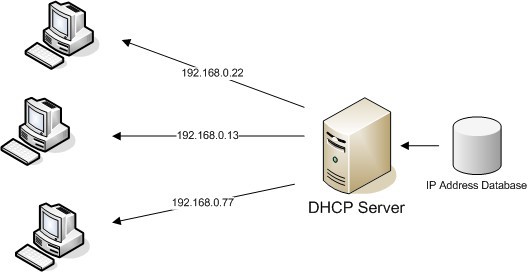
Domovský server DHCP
V domácnosti ako server DHCP často používajú smerovače, ktoré prijímajú obsah od poskytovateľa na distribúciu domácim spotrebičom - počítačom, prenosným počítačom, telefónom, televízorom a iným zariadeniam pripojeným do siete prostredníctvom kábla alebo bezdrôtovo, Toto vytvára niečo ako virtuálny server, ktorý distribuuje adresy používateľom. Z vonkajšej strany sa zdá, že jeden používateľ otvoril niekoľko stránok v jednom počítači v prehliadači. V tomto prípade je vlastne pripojený iba jeden smerovač k externej sieti. To vám umožní výrazne ušetriť počet pripojených liniek.

Nastavenie automatického adresovania na smerovači
Ak chcete nastaviť automatickú distribúciu adries na domáce zariadenia, musíte pripojiť smerovač k počítaču (prenosnému počítaču) pomocou sieťového kábla. V každom prehliadači napíšte adresu smerovača (zvyčajne 192.168.0.1). V predvolenom nastavení zadávame v navrhnutých poliach "admin" pre žiadosť o používateľské meno a heslo (tieto údaje sú často uvedené v prevádzkovej príručke smerovača). V dôsledku toho uvidíme menu. Choďme do sekcií Lan alebo Network (názvy sa môžu líšiť) a nájsť podmenu s nastaveniami DHCP. Ako povoliť distribúciu adries na smerovači? Jednoducho začiarknutím povolenej linky DHCP a reštartovaním smerovača.
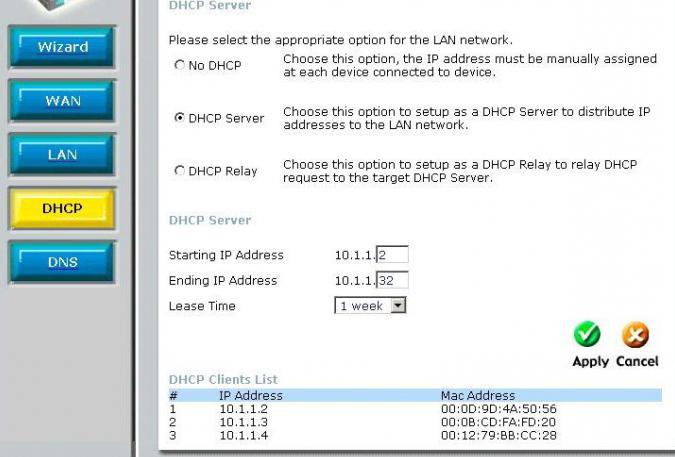
Konfigurácia smerovača DHCP
Ak vám predvolené nastavenia nevyhovujú, môžete zmeniť konfiguráciu parametrov. V tej istej ponuke, kde sme povolili funkciu distribúcie adresy, môžete zadať rozsah rozdelenia adresy IP, napríklad 192.153.0.1 - 192.153.0.3. Pre prácu môžete zadať len dve adresy, napríklad pre prenosný počítač a počítač mobilný telefón, To obmedzuje počet súčasne pracujúcich zariadení, čo je najjednoduchšia ochrana spojenia.
Po vytvorení základných nastavení je potrebné ich uložiť a reštartovať smerovač. Ihneď po reštarte sa parametre prejavia.
Skôr než zakážete DHCP, musíte sa presvedčiť, či sú zariadenia nastavené na statické adresy. Ak chcete vypnúť automatickú distribúciu, zrušte začiarknutie možnosti DHCP v nastaveniach smerovača, uložte zmeny a reštartujte zariadenie.
U používateľov, u ktorých sa v domácnosti objavuje niekoľko počítačov, je potrebné skombinovať všetky existujúce počítače do lokálnej siete. Tento proces je potrebný na to, aby interakcia medzi nimi bola vhodná.
Povoliť DHCP
Toto poskytne príležitosť na prístup na internet, pričom bude využívať jedno spojenie a využije všetky možnosti. miestnej siete, Bude možné vymieňať súbory, dokumenty cez sieť, vzdialene spravovať rôzne počítače.
To všetko je možné pomocou smerovača, ADSL modemu alebo akéhokoľvek iného zariadenia. Hlavnou vecou je, že má vstavaný smerovač. Najprv musíte povoliť DHCP na sieťovom adaptéri, zvlášť na každom počítači. Potom povolte príslušnú službu na smerovači, modem. Budú pôsobiť ako server.
Tento protokol umožňuje počítačom automaticky konfigurovať interakciu s inými počítačmi. To sa vykonáva pomocou servera alebo smerovača. Mnohí používatelia počítačov majú záujem o otázku, ako povoliť DHCP na lokálnu sieť.
Ako skontrolovať prácu služby "DHCP server".
Skôr ako zapnete DHCP na sieťovom adaptéri, musíte vidieť, či je na smerovači zapnutá služba DHCP Server, alebo ak používate ADSL modem, potom na ňom. Ak chcete zistiť, musíte povoliť "Ovládací panel smerovača". Ak chcete spustiť tento nástroj, musíte použiť webové rozhranie. Budete musieť zadať vaše prihlasovacie meno a heslo. Potrebujeme údaje, ktoré používa správca.
nastavenia siete je potrebné skontrolovať, či je políčko automaticky začiarknuté vedľa položky s názvom "Automaticky priradiť adresy IP" alebo "Dynamický režim adresy IP", ak je anglická verzia. Ak tento nástroj nie je aktivovaný, musíte položiť vták na príslušnú položku. Uložiť zmenené nastavenia. Potom reštartujte zariadenie.
Povoliť DHCP
Ak nie je v sieťovom adaptéri povolené zariadenie dhcp, musíte najprv skontrolovať, či je klient DHCP povolený na všetkých použitých počítačoch. Za týmto účelom jednoducho zadajte príkaz "services.msc" na vyhľadávacom paneli nástroja "Spustiť". K dispozícii je prístup cez ponuku vyhľadávania START.
V okne, ktoré sa otvorí, je možné zapnúť alebo vypnúť protokol DHCP. Predvolene sa pri spustení služby musí nastaviť automatický typ. V prípade, že bude existovať iná hodnota, bude sa musieť zmeniť na "Automatické". Kliknite na tlačidlo "OK" a reštartujte.
Povoliť službu prostredníctvom príkazového riadka
Otvoriť príkazového riadkustačí kliknúť priamo na ikonu ponuky Štart. Potom ho spustite ako správcu. Alebo zadaním príkazu cmd v okne Spustiť. Potom do riadku zadajte hodnotu "netsh interface ip set address" LAN connection "dhcp". V tomto príkaze výraz "Pripojenie k miestnej sieti" znamená meno vášho pripojenia.
Prepne zo statických nastavení pripojenia. 
Prepínanie zoznamu štatistických nastavení dns servery aj v dynamickom nastavení musíte nastaviť hodnotu "netsh interface ip set dnsserver" Pripojenie k miestnej sieti "dhcp".
Povoľte DHCP na sieťovom adaptéri
Ak chcete vykonať túto operáciu, musíte zadať nastavenia do sieťového adaptéra. sieťové pripojenia, Ak chcete to urobiť, musíte zadať príkaz "Ncpa.cpl" a zapísať ho do vyhľadávacieho panela. Tento riadok sa zobrazí po zapnutí menu po stlačení tlačidla Štart. Potom kliknite na tlačidlo "Enter" / "Enter" na klávesnici.
Môžete zadať nastavenia sieťového pripojenia bez príkazového riadku. Stačí otvoriť "Ovládací panel".
V okne, ktoré sa otvorí, budete musieť nájsť spojenie, ktoré sa používa v lokálnej sieti. Potom kliknite na ikonu RMB. Otvorí sa kontextové menukde musíte vybrať položku s názvom Vlastnosti. 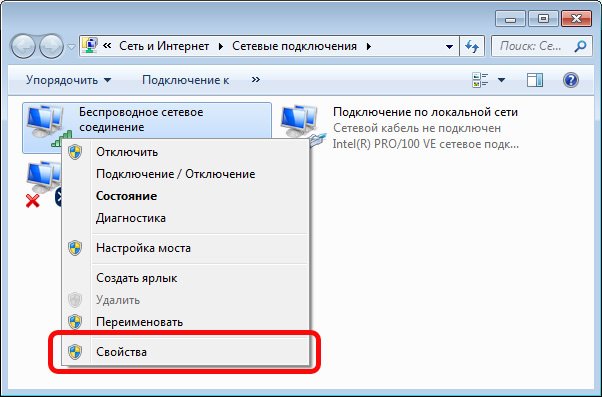
Potom zvoľte Internet Protocol Version 4 (TCP / IPv4). Potom kliknite na tlačidlo "Vlastnosti". Na karte "Všeobecné" zadajte hodnoty nazývané "Získať adresu IP automaticky" a tiež "Získať adresu DNS servera automaticky". Kliknite na tlačidlo "OK", po ktorom budú uložené všetky zmeny.
Po ukončení akcií smerovač a sieťové adaptéry počítače budú nakonfigurované. DHCP bude plne funkčný.
Takže pomocou servera DHCP môžete ľahko a rýchlo urýchliť proces pripojenia všetkých potrebných počítačov. Zároveň zabezpečte všetky možné chyby, ktoré sa môžu vyskytnúť počas pripojenia.
Pod IT infraštruktúrou podniku sa rozumie celý súbor technických, sieťových, systémových softvérové nástroje a súbor služieb fungujúcich na týchto fondoch.
Technické prostriedky infraštruktúry IT zahŕňajú:
- fyzické servery;
- dátové siete, aktívne a pasívne sieťové zariadenia (vrátane telefonovania);
- užívateľské pracovné stanice;
- kancelárske vybavenie.
Technickými prostriedkami je tá časť IT infraštruktúry, kde nemôžete robiť bez priamych finančných investícií - kúpiť železo. Ale aj náklady na hardvér je možné minimalizovať rozumne pomocou bezplatného bezplatného softvér.
Situácia je úplne iná ako systémový softvér. Je neradné utrácať veľké peniaze na proprietárny (platený, komerčný) systémový softvér pre väčšinu malých a stredných podnikov zbytočným luxusom.
Je možné získať bezplatný softvér s otvoreným zdrojovým kódom - ako sa nazýva voľný softvér. Navyše dobre vybudovaná časť IT infraštruktúry bude fungovať oveľa rýchlejšie a spoľahlivejšie. Neexistujú žiadne obmedzenia týkajúce sa škálovania, pretože nebude potrebné zakúpiť licencie na vývoj a rozšírenie funkčnosti. A pre koncového používateľa bude všetko absolútne transparentné a dokonca ani nepochopí, na čom je systémový softvér založený.
Základný softvér systému IT
Operačný systém
Na celom svete existuje tendencia používať jednu alebo inú distribúciu Linuxu ako operačný systém základného servera.
S niekoľkými výnimkami sú všetky bezplatné, otvorené a distribuované podľa licencií GPL alebo BSD. Všetky systémy Linux sú mimoriadne spoľahlivé a bezpečné. Extrémne zriedkavé zraniteľnosti systému sú veľmi rýchlo identifikované a korigované vývojovými komunitami na celom svete.
Ako serverový operačný systém uprednostňujeme a odporúčame najdynamickejšie a najrýchlejšie sa rozvíjať. Veľmi spoľahlivý a premyslený systém - to potvrdzuje naše dlhoročné skúsenosti s tým. Hlavný developer a sponzor je Canonical. V súčasnosti je projekt aktívne rozvíjaný a podporovaný bezplatnou komunitou.
Okrem toho sa Ubuntu používa ako oficiálny operačný systém v Číne. Oficiálne oznámila spoluprácu s čínskou vládou verzia Ubuntu pre obyvateľov Číny. Stránka má novú pobočku - Ubuntu kylin (oficiálny názov čínskej pobočky distribučnej súpravy), ktorý sa vyvíja paralelne s hlavnou distribúciou a hlavne komunitou čínskych vývojárov.
Systém je pomerne dobre rusifikovaný, hoci pre systém serverov nezáleží. Lepšie používať verzie LTS ( dlho termín podpora - dlhodobá podpora) - v súčasnosti 14.04LTS.
virtualizácie
Čas, keď bola vybudovaná IT infraštruktúra podľa modelu "jeden aplikačný systém - jeden fyzický server", už dávno prešiel. Teraz, na rovnakom fyzickom serveri, vďaka virtualizačným systémom funguje niekoľko aplikačných systémov, niekedy pod rôznymi operačnými systémami virtuálne stroje, Ich počet závisí iba od výpočtovej sily fyzického servera (hostiteľa) a niekedy kompetentného výpočtu zdrojov spotrebovaných virtuálnymi počítačmi a rozdelenia medzi nimi funkčných.
V súčasnej dobe po celom svete existuje rastúca tendencia prejsť na slobodný softvér pri výbere virtualizačného systému. Bohužiaľ v Rusku to nie je prípad - hlavný dôraz sa stále kladie na komerčné (veľmi lacné) produkty spoločnosti Microsoft a VMware, aj keď sú voľné produkty s otvoreným zdrojovým kódom, nie sú nižšie a často sú nadriadené spoľahlivosti a funkčnosti.
Na vybudovanie IT infraštruktúry je vhodné použiť rozumnú kombináciu dvoch virtualizačných technológií - kontajnera (virtualizácia na úrovni operačného systému), ako jednoduchšia a bez režijnej a plnej hardvérovej virtualizácie.
V Ubuntu 14.04 sa objavila priemyselná verzia dlho známeho systému virtualizácie kontajnerov s dlhou dobou podpory (5 rokov). Technológia LXC je v priemyselných systémoch známa a aktívne dlhodobo, veľmi úspešne a dokonca aj na vlastné riziko a riziko. Priemyselná verzia sa líši od predchádzajúcich s vyššou spoľahlivosťou, stabilitou a pokročilými funkciami.
Navrhnuté na prevádzku v izolovaných kontajneroch jednotlivých inštancií operačných systémov podobných operačným systémom Linux. Je veľmi výhodné zabezpečiť fungovanie rôznych aplikačných systémov pracujúcich na webových technológiách - webových stránkach, informačných portáloch, systémoch spolupráce (DMS, ERP, CRM, ...) atď.
Ako plnohodnotný virtualizačný systém je najvhodnejšie používať modernú technológiu virtualizácie hardvéru, ktorej vývoj zahŕňa nielen zástupcov developerskej komunity, ale aj spoločnosti ako IBM, Intel, HP, RedHat atď. Napriek pevnosti spoločností, ktoré sa podieľajú na vývoji, systém zostáva voľný, free, open source.
Môžete spustiť takmer akýkoľvek virtuálny stroj KVM. operačný systém - Linux, Windows, Solaris, BSD atď.
Spoľahlivosť, funkčnosť a rýchlosť KVM v mnohých ohľadoch prevyšuje jeho obchodné náprotivky.
Komentáre sú stále otvorené, verte mi, myslím na akýkoľvek názor. Na konci všetkého sa chcem sústrediť na smutné príznaky:
· Mnohí neznajú licenčnú politiku spoločnosti Microsoft (toto platí však pre akéhokoľvek iného dodávateľa),
· Nie všetci v IT dodržiavajú jednotný prístup a štandardy,
· Na základe vyššie uvedených skutočností sa všetky úlohy nevyriešia "tak, ako by mali", ale "ako sa to stane"
· "Ukazuje sa" pre všetkých rôznymi spôsobmi, a tým aj neporiadok a absencia aspoň nejakej dokumentácie o službách poskytovaných v spoločnosti.
Som si istý, že väčšina so mnou teraz nebude súhlasiť. Takže čo z negatívnosti, ktorú som priniesol? Koniec koncov, všetko funguje, "podnikanie" si nesťažuje. Áno, na prvý pohľad, ako to je. Ale ...
... ale "podnikanie" vie, že tieto služby môžu fungovať lepšie? Je najlepšie riešenie, ktoré navrhujete? "Podnikanie" sa nestará o technické aspekty, je dôležité pochopiť, ako efektívne využívajú IT investície. Malé podniky nie sú výnimkou. Koniec koncov, nie je žiadnym tajomstvom pre nikoho, dúfam, že spoločnosť Microsoft ponúka hotové riešenia (nie produkty!) Pre malé podniky za pomerne rozumné peniaze (ale existuje niekoľko obmedzení používania). Prečo teda nezvyšovať efektívnosť práce v malých podnikoch? Veľké náklady na IT nebudú môcť dovoliť malú spoločnosť a nečinnosť IT to okamžite ovplyvní.
Veľmi sa hovorilo o zavedení služby Active Directory v malých podnikoch (až 15-25 počítačov). Ako sa ukázalo, mnohí nevedia a nechápu ideológiu samotnej technológie. Počul som niekde, že sa používa v podnikovom segmente, skúsil som to, nie je jasné, nebudem ju používať. Skryť túto skutočnosť a v každom prípade zdôrazňujem, že akákoľvek technológia v neúspešných rukách môže spôsobiť viac škody ako dobrého. No, nie je divu, že existuje veľa oficiálnych a autorských kurzov. Verte mi, nie je to len tak. Bez ohľadu na to, koľko viete, alebo aké skúsenosti máte, kurzy pomáhajú systematizovať informácie, aj keď už viete všetko. Z určitého dôvodu sa gurus vo svojich oblastiach neváha zúčastniť takýchto kurzov. Pre nich môže byť menej ako 30% nových informácií, avšak systematizácia vedomostí v tomto prípade je dôležitejšia.
Dnes chcem pokračovať v rade článkov "Servery v malom podnikaní: jednoduché a cenovo dostupné." V tomto článku budeme hovoriť o serveroch DNS a DHCP. Prečo? Na túto otázku dostanete odpoveď na konci článku. J
Takže čo je DNS server? Domain Name System je distribuovaný systém na získanie korešpondencie medzi názvom počítača a jeho číselnou IP adresou. Numerické adresovanie je vhodné na opracovanie tabuliek trasy, ale nie je vôbec prijateľné pre ľudské použitie. Spomienka na množiny čísel je oveľa zložitejšia ako mnemotechnické zmysluplné mená. Na uľahčenie interakcie najprv začali používať tabuľku korešpondencie číselných adries na názvy strojov. Tieto tabuľky sú stále zachované a môžu byť použité starými aplikačnými programami. Sú to súbory s názvom hosts. Väčšina internetových zdrojov je používateľom známa svojimi názvami domén. Toto platí pre adresy elektronická poštaa pre adresy webových stránok. V akejkoľvek adrese je centrálne miesto obsadené názvom domény servera, na ktorom je zdroj umiestnený.
Preto môžete určiť hlavný účel serverov DNS:
· Získanie informácií o adrese IP servera jeho názvom a naopak
· Smerovanie pošty
· Poskytovanie informácií o serveroch služieb pre špecifické protokoly v rámci siete.
Čo je to server DHCP? Dynamic Host Configuration Protocol je sieťový protokol používaný na umožnenie počítača v sieti automaticky získať správnu IP adresu a ďalšie parametre pre prácu v sieti TCP / IP.
Nechcem sa zamyslieť nad technickým popisom implementácie týchto služieb. Po prvé, sú odlišné od rôznych výrobcov a po druhé, aj jeden výrobca môže mať rôzne implementácie v závislosti od použitej verzie. V tomto prípade budeme diskutovať o uskutočniteľnosti a výhodách správcu systému.
Správne plánovanie a konfigurácia týchto serverov môže administrátorovi ušetriť veľa času. Nakoniec, koncový používateľ (riaditeľ, účtovník, manažér) sa nestará o to, ako je jeho počítač nastavený na sieťovú interakciu - automaticky alebo ručne. Ak však administrátor oceňuje svoj čas a svoju prácu, stráca čas po štúdiu zásad práce s týmito službami a v budúcnosti ich jednoducho bude sledovať. správna práca, Súhlaste s cieľom predísť nehodám oveľa efektívnejšie, ako neustále riešiť problémy, ktoré vznikajú. Áno, nikto nebude oceniť túto prácu. Toto je práca, ktorá zostáva "v zákulisí". Ale skôr alebo neskôr oceníte, že ste nestrávili čas na implementáciu tejto funkcie.
A konečne, nezabudnite, že DNS je distribuovaný systém. Neukladajte na druhý server, stačí vypočítať, koľko jednoduchý zlyhávajúci DNS môže robiť (DNS zlyhá - všetky služby v sieti zlyhajú). No, akonáhle správne nakonfigurovaný server DHCP vám umožní zabudnúť na konfiguráciu pracovných staníc, aby ste pracovali v sieti spoločnosti raz a navždy.
Teraz sa dostať k hlavnému bodu. Dnes sme sa pozreli na tieto servery, pretože budú veľmi potrebné pri nasadzovaní Active Directory od nuly. Bez DNS servera samotný AD nebude fungovať (podrobnejšie pozri článok Denisa Bakanova). Ale bez DHCP servera to môže ľahko urobiť, ale prečo si vymýšľaš extra prácu.
Ako konfigurovať servery služby Active Directory, DNS a DHCP pre malé podniky, pozrite si nasledujúce vysielanie.
Mnohí z nás používajú sieťové zariadenie doma alebo v kancelárii na pripojenie viacerých klientov (počítač, televízor, tablet, smartphone ...) na Internet. Pre prístup k globálnej sieti spravidla používajte smerovač, ktorý každému pripojenému zariadeniu priradí jedinečnú IP adresu. Priradenie jedinečnej sieťovej adresy k zariadeniu sa vykoná automaticky, ak zapnete DHCP na smerovači a všetci klienti lokálnej siete v nastaveniach vytvoreného pripojenia aktivujú voľbu "Získanie IP adresy automaticky".
Potom sa všetky zariadenia umiestnené v domácej alebo kancelárskej sieti budú pristupovať k internetu pod rovnakou IP adresou, ale v lokálnej sieti budú mať inú IP adresu. DHCP je veľmi požadovaná voľba a ak sa rozhodnete pre druhé zariadenie pomocou mediálneho servera alebo ho chcete preniesť, musíte aktivovať funkciu DHCP na smerovači, inak budete musieť manuálne nakonfigurovať všetko. Použitie DHCP servera je možné.
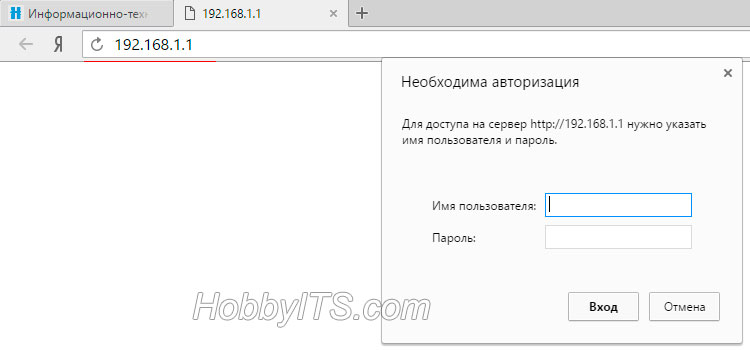
Ak chcete aktivovať DHCP, potrebujete. Za týmto účelom zadajte adresu brány v paneli s adresou prehliadača (zvyčajne 192.168.1.1 alebo 192.168.0.1), zadajte prihlasovacie meno a heslo do formulára a kliknite na tlačidlo "Prihlásiť sa". Mimochodom, ak sa sieťové zariadenie predtým používalo na pripojenie k sieti od iného poskytovateľa internetových služieb, odporúčam najskôr vytvoriť a pripojiť sa k aktuálnemu servisnému zástupcovi.
Aktivácia protokolu automatického konfigurácie na smerovači.
Zvyčajne je táto možnosť v predvolenom nastavení zapnutá v sieťovom zariadení, ale z rôznych dôvodov nie je pre niektorých používateľov v aktívnom stave. Ukážem, ako povoliť DHCP na routeroch ASUS a TP-Link a analogicky môžete povoliť konfiguračný protokol dynamického hostiteľa pre akýkoľvek iný model od ktoréhokoľvek výrobcu. Princíp na všetkých zariadeniach je rovnaký, len shell rozhrania je iný.
ASUS. Po aktivácii v rozhraní prejdite na časť "Lokálna sieť" na karte "DHCP Server" av sekcii "Zapnúť server DHCP" prepnite prepínač na "Áno". Na rovnakej stránke môžete nastaviť počiatočnú a koncovú skupinu adries IP. V skutočnosti ide o celý rad jedinečných sieťových adries, z ktorých jeden router pripojí zariadenie k pripojeniu.
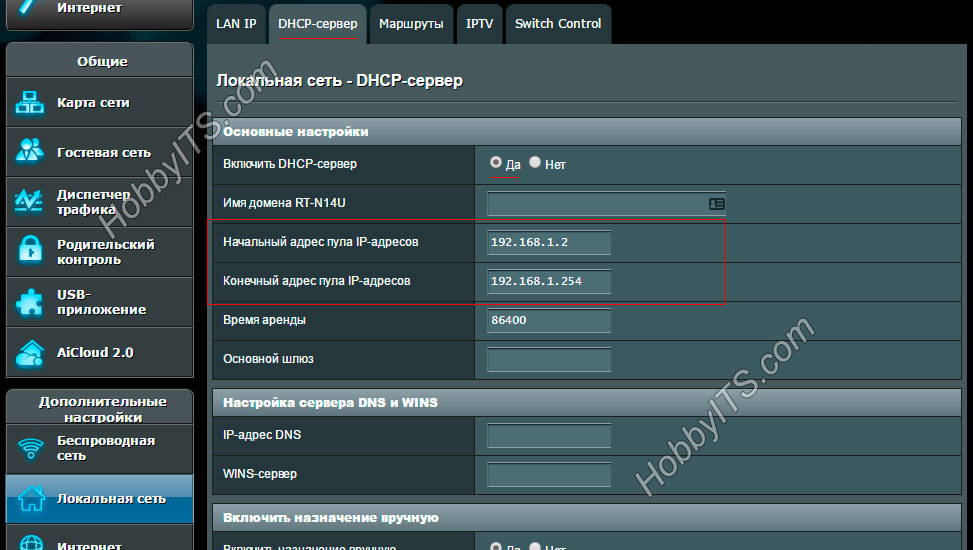
Pri každom pripojení zariadenia (počítača, televízora, smartfónu ...) do lokálnej siete router priradí k nej rovnakú sieťovú adresu, ktorú potrebujete (podrobne popisuje postup prideľovania statickej IP adresy). Takže tablety, prenosné počítače a ďalšie zariadenia vo vašej domácej alebo kancelárskej sieti budú mať trvalé sieťové adresy a máte zaručené, že sa vyhnete akýmkoľvek konfliktom.
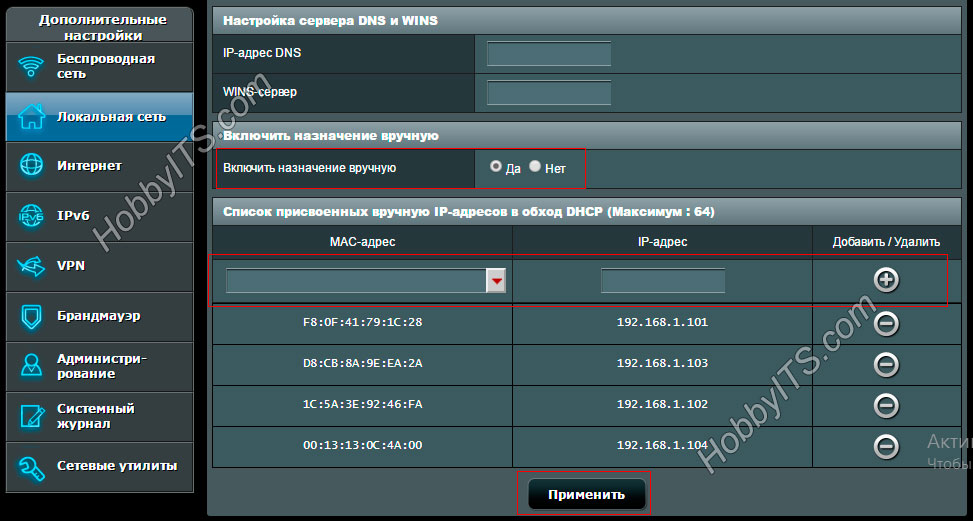
Napríklad, ak chcete poskytnúť trvalú IP adresu prenosnému počítaču, musíte najskôr a potom v nastaveniach aktivovať možnosť "Povoliť priradenia manuálne" a vybrať toto zariadenie z rozbaľovacieho zoznamu. V priľahlom poli zaregistrujte požadovanú voľnú IP z rozsahu a kliknite na tlačidlo Pridať. Zmeny sa prejavia po kliknutí na tlačidlo Použiť a reštart. Ako vidíte, moja stála IP získa štyroch klientov.
TP-LINK. Po zadaní rozhrania sieťového zariadenia prejdite na kartu "DHCP" -\u003e "Nastavenia DHCP". Na tejto stránke môžete povoliť server DHCP a nastaviť začiatočnú a koncovú adresu IP v poliach s rovnakým názvom pre lokálnu sieť. Upozorňujem na skutočnosť, že na záložke Sieť (Network) - Local Network (LAN) je zadaná aktuálna adresa IP smerovača, preto ju nemožno priradiť inému zariadeniu.
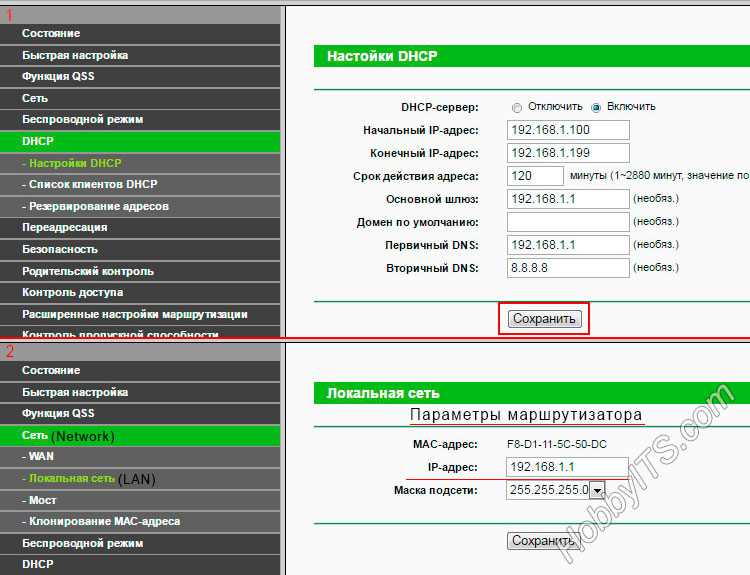
Preto musí byť počiatočná IP nastavená s prihliadnutím na sieťový uzol smerovača a priradiť nasledujúci. Ak je napríklad 192.168.1.1, potom môže byť počiatočná adresa IP 192.168.1.2; 192.168.1.3 alebo ako v mojom prípade 192.168.1.100. Všetky ostatné nastavenia sú voliteľné, avšak v prípade potreby môžete obmedziť platnosť adresy.

Na konci tohto obdobia zariadenie, na ktoré bol vydaný IP, požiada o jeho obnovenie. Dialóg prebieha bez povšimnutia a ak je v sieti veľa klientov, v tomto prípade je táto možnosť relevantná, pretože tabuľku neplní. Platnosť adresy, mena, adresy MAC a IP sa zobrazuje v zozname klientov pripojených k sieti (zoznam klientov DHCP). Ak v lokálnej sieti existuje 3 až 10 klientov, ponechajte všetko predvolene alebo nastavte maximálnu hodnotu (2880 minút).
Na smerovači je možné klienta priradiť trvalú IP adresu. Pri pripojení k sieti zariadenie siete vydá rovnaké IP zariadenie. Ak to chcete urobiť, prejdite na záložku Address Reservation (Address Reservation) a kliknite na tlačidlo "Add New". Zaregistrujte MAC adresu zariadenia, zvoľte voľnú IP adresu z dostupného rozsahu. V rozbaľovacom zozname "Stav" začiarknite políčko "Povoliť" a kliknite na tlačidlo "Aktualizovať". Všetky nastavenia sa prejavia po reštartovaní smerovača.
Po zapnutí servera DHCP na smerovači sa uistite, že všetci klienti (počítač, televízor, konzola ...) v nastaveniach majú stav "Získanie IP adresy automaticky". Bye!



















